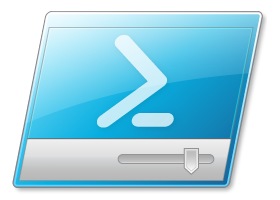Gérer les profils PowerShell ISE
I. Présentation
Dans ce tutoriel, on va s'intéresser à la création d'un profil pour PowerShell ISE (Integrated Scripting Environment), cette console intégrée à Windows permet l'édition et l'exécution de scripts PowerShell. Le profil permet de définir des préférences au niveau de l'environnement PowerShell, pour le personnaliser et le préconfigurer automatiquement à chaque lancement.
II. Créer un profil
On va commencer par créer un profil, mais sachez avant tout qu'il existe différents types de profils, qui ne se crée par au même endroit selon la portée du profil.
Voici les différents types de profil disponible :
- Utilisateur actuel, hôte actuel
- Utilisateur actuel, tous les hôtes
- Tous les utilisateurs, hôte actuel
- Tous les utilisateurs, tous les hôtes
Pour en savoir plus : PowerShell ISE, à propos des profils
Pour ma part, je crée un profil uniquement pour mon utilisateur, voici les deux commandes pour la création :
if (!(test-path $profile ))
{new-item -type file -path $profile -force}
Si vous souhaitez créer un autre type de profil, vous trouverez les commandes adéquates sur cette page : Commandes pour créer un profil
Le profil personnel est désormais stocké au chemin suivant : C:\Users\Florian\Documents\WindowsPowerShell
III. Éditer un profil PowerShell ISE
Pour éditer un profil PowerShell ISE, on peut le faire directement dans PowerShell ISE, il suffit d'exécuter la commande suivante dans la console PS de l'interface ISE :
psEdit $profile
Le fichier "Microsoft.PowerShellISE_profile.ps1" va automatiquement s'ouvrir dans l'éditeur PowerShell. En fait, la variable $profile contient automatiquement le chemin vers le(s) profil(s) disponible(s) pour l'utilisateur actuellement connecté.
Note : Le profil que l'on vient de créer s'applique uniquement à PowerShell ISE, un fichier de profil nommé "profile.ps1" s'applique à la fois à PowerShell ISE ainsi qu'à la console PowerShell, tandis qu'un fichier de profil nommé "Microsoft.PowerShell_profile.ps1" s'applique seulement à la console.
Il ne reste plus qu'à personnaliser votre profil avec vos propres fonctions, automatiser le chargement des modules dans PowerShell ISE ou encore changer les couleurs de votre console PowerShell. Par exemple, on peut inclure différents chargements de modules PowerShell ISE avec la commande "Import-Module".
N'hésitez pas à lire les explications de Christophe sur les profils PowerShell.